
Tabla de contenido:
- Autor John Day [email protected].
- Public 2024-01-30 08:40.
- Última modificación 2025-01-23 14:39.
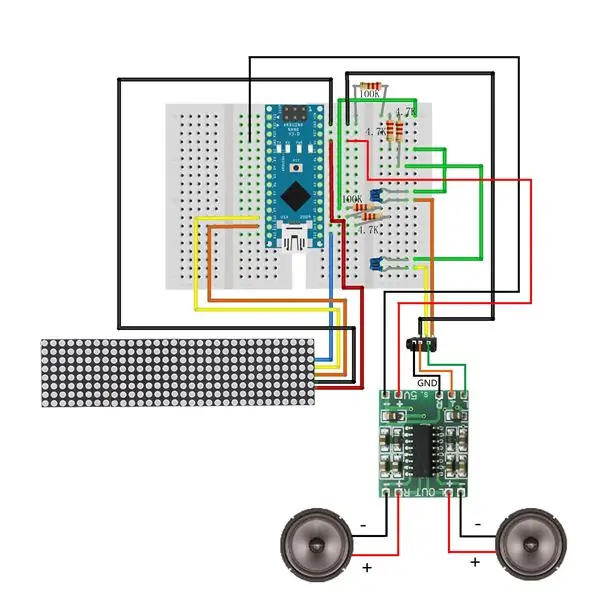

Hoy haremos un analizador de espectro de música de audio LED de 32 bandas en casa usando Arduino, puede mostrar el espectro de frecuencia y reproducir música al mismo tiempo.
Nota
El max7219LED debe estar conectado frente a la resistencia de 100k, de lo contrario el ruido del altavoz será muy alto.
Paso 1: componentes
En este proyecto se utilizaron las siguientes partes:
Arduino Nano, Dos resistencias de 100K, Tres resistencias de 4.7K, Dos 104 capacitancias (104 = 100000pF = 100nF = 0.10μF), Led de matriz de puntos 4 en 1 Max7219, Toma de audio PJ-320D 3.5MM, Cables de puente, Protoboard, Amplificador de audio de clase D de 3 W PAM8403 y dos altavoces, La versión de Arduino IDE utilizada es 1.8.12
Paso 2: Código:
► GitHub (esquema y boceto):
Paso 3: diagrama de circuito
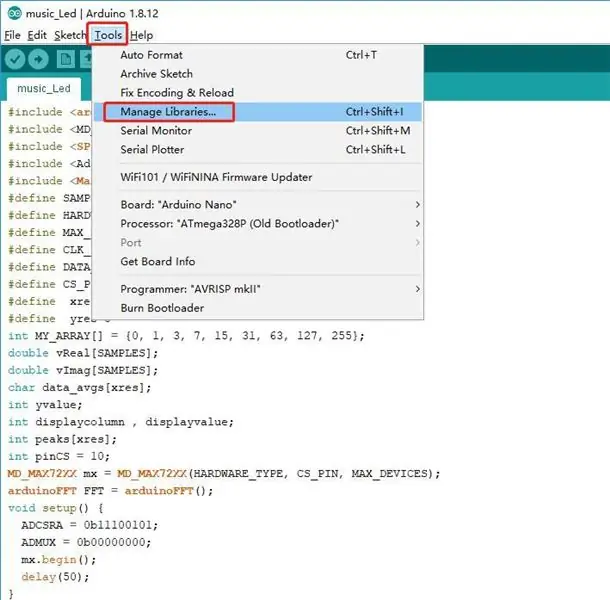
Paso 4: producción
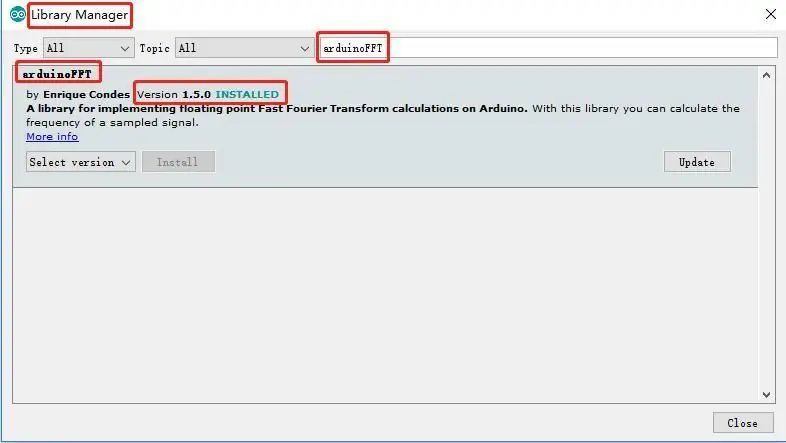
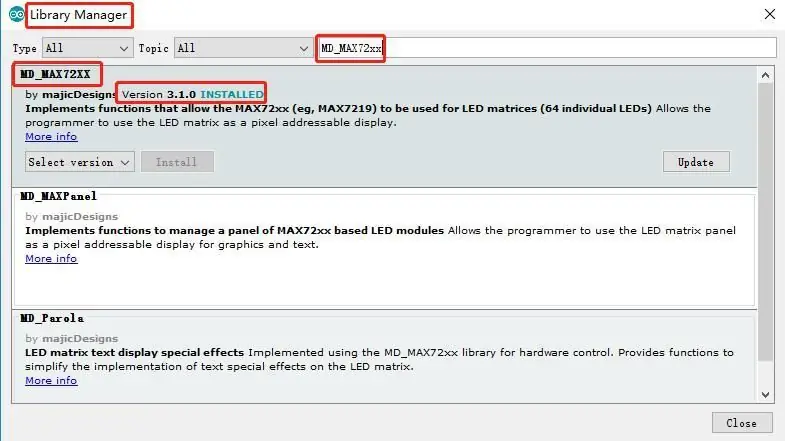
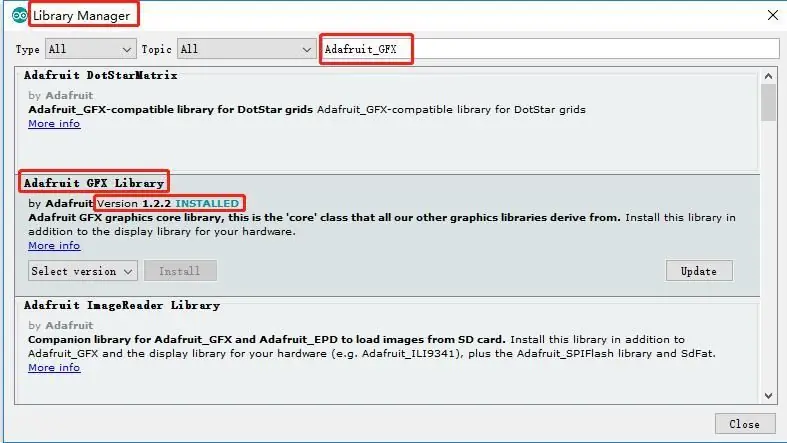
1. Instale el archivo de biblioteca: abra "Herramientas" - "Administrador de biblioteca" en el software de desarrollo Arduino, luego busque arduinoFFT, MD_MAX72xx y Adafruit_GFX, luego instálelos.
Paso 5:
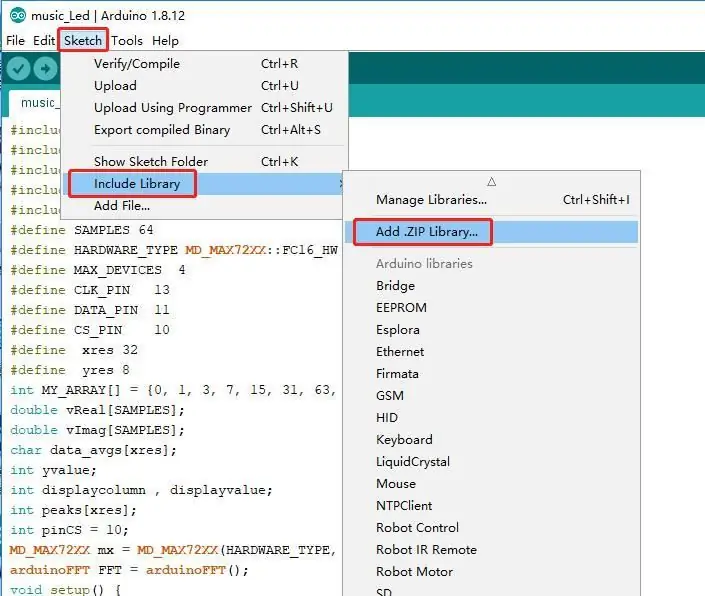
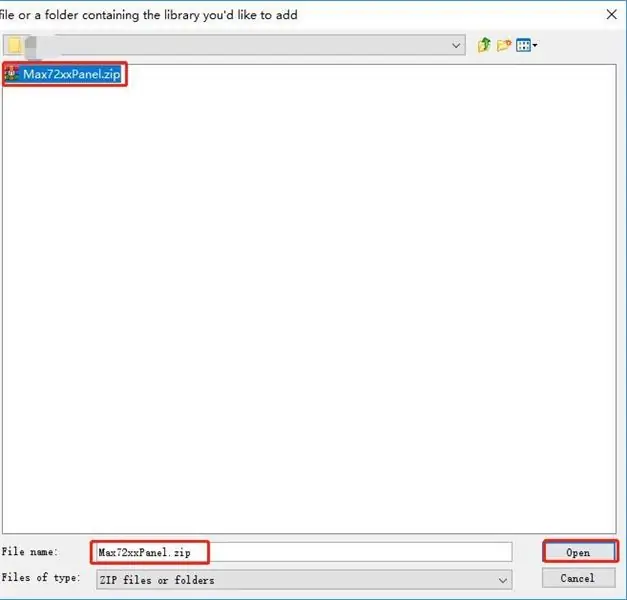
2. Instale el archivo de la biblioteca: abra "Sketch" - "Incluir biblioteca" - "Agregar biblioteca. ZIP ……" en el software de desarrollo Arduino, luego agregue Max72Panel.zip
Paso 6:
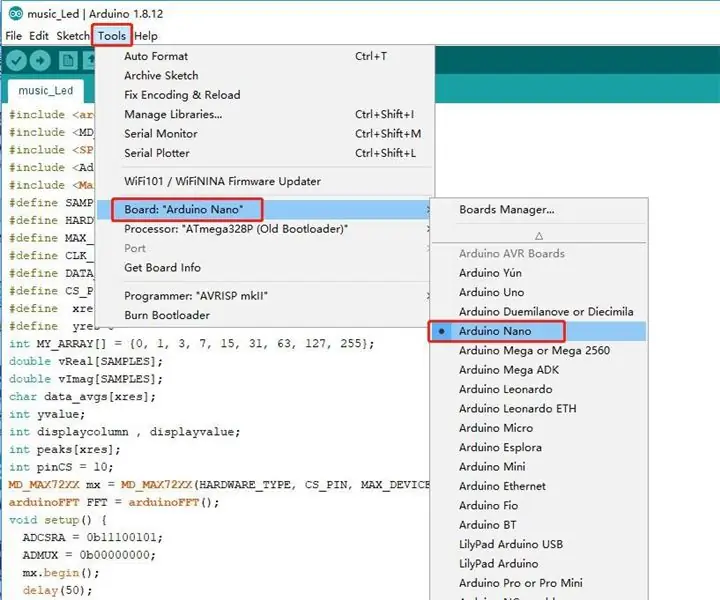
3. Seleccione la placa de desarrollo como Arduino Nano, elija la derecha.
Paso 7:
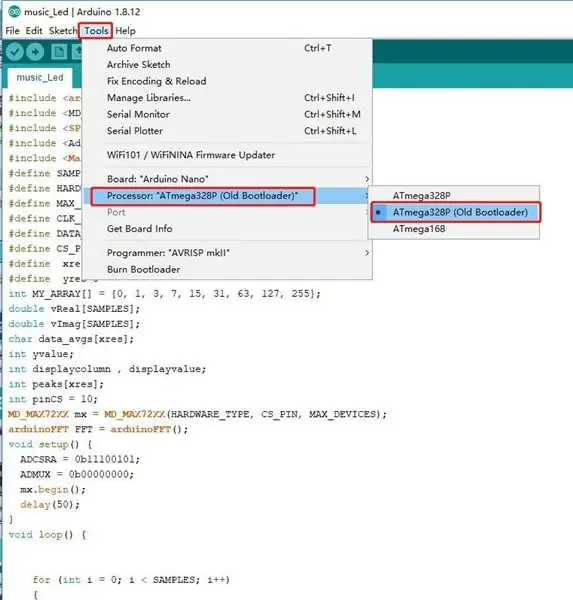
4. Seleccione el procesador como ATmega328P (Old Bootloader), esto es para elegir el correcto.
Paso 8:
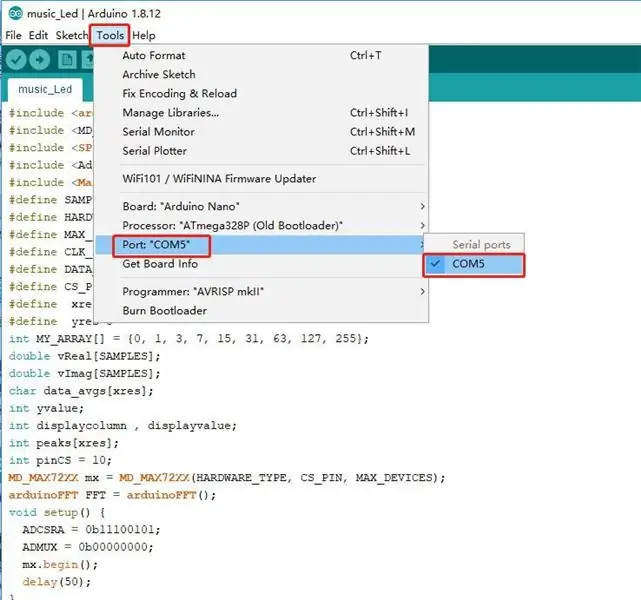
5. Luego seleccione el puerto, este puerto debe ser el mismo que ve en el administrador de dispositivos, para que pueda grabar el código en la placa de desarrollo.
Recomendado:
Cómo hacer un analizador de espectro de audio LED: 7 pasos (con imágenes)

Cómo hacer un analizador de espectro de audio LED: el analizador de espectro de audio LED genera el hermoso patrón de iluminación de acuerdo con la intensidad de la música.Hay muchos kits de espectro musical LED DIY disponibles en el mercado, pero aquí vamos a hacer un espectro de audio LED. Analizador con NeoPixe
Analizador de espectro LED de 10 bandas: 11 pasos

Analizador de espectro LED de 10 bandas: Buenas tardes, queridos espectadores y lectores. Hoy quiero mostraros la guía de montaje completa del analizador de espectro LED de 10 bandas
Analizador de espectro LED RGB de 10 bandas: 16 pasos

Analizador de espectro LED RGB de 10 bandas: Buenas tardes, queridos espectadores y lectores. Hoy les mostraré una modificación de un analizador de espectro de diez bandas con LED RGB
Analizador de espectro de señal de audio Arduino DIY: 3 pasos

Analizador de espectro de señal de audio Arduino DIY: este es un analizador de audio muy simple con modos visuales cambiables
Luz reactiva a la música -- Cómo hacer una luz reactiva a la música súper simple para hacer que el escritorio sea impresionante: 5 pasos (con imágenes)

Luz reactiva de música || Cómo hacer luz reactiva de música súper simple para hacer un escritorio impresionante: Hola chicos, hoy construiremos un proyecto muy interesante. Hoy vamos a construir luz de música reactiva. el bajo, que en realidad es una señal de audio de baja frecuencia. Es muy simple de construir. Nosotros
